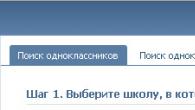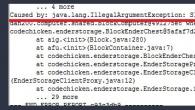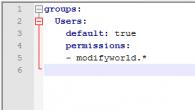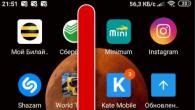Grafikknettbrett med tillatelse av artikkelen
Bakgrunn
Det var på kvelden, det var ingenting å gjøre og plutselig husket jeg min gamle, allerede halvglemte hobby - å tegne. Jeg har aldri studert denne leksjonen noe sted, bare fra en tidlig alder elsket jeg å tegne: først med tusj på tapetet, som jeg fikk nøtter for fra foreldrene mine; da med penn og blyant i kantene på notatbøkene, som skolelærerne ikke lenger var fornøyd med. Dessverre ble jeg ingen mesterkunstner, men jeg lærte meg å tegne mer eller mindre fine skisser og tegneserier.
Den kvelden, etter å ha flyttet en liten blyant over albumarket, tenkte jeg at det ville være kult å ikke skanne papirtegninger hver gang, men å lage dem direkte på PC-en. Ikke før sagt enn gjort: etter å ha prøvd hele Windows-programmer for artister, fant jeg fortsatt den eneste der du kan tegne gode skisser selv med en mus. Og etter et par dager fikk jeg muligheten til å tegne med et grafikknettbrett og en penn, ved å bruke mye mer funksjonell programvare for dette. Det er mange inntrykk, men omtrent alt i orden.
Tegning med mus
Det er to problemer når du tegner med en mus: å tegne en rett linje oppnås fra det tiende forsøket, hvorfra det andre problemet oppstår - hånden er fryktelig sliten. Derfor er de fleste gratis kunstprogrammer (Artweaver Free, MyPaint, Inkscape) ikke egnet for å tegne med mus.
Og eliminerer den "krumning av hendene"-frie applikasjonen kalt LiveBrush Lite, som automatisk konverterer den tegnede "brutte linjen" til en vakker strek. Den offisielle nettsiden til programmet www.livebrush.com fungerte ikke da dette ble skrevet (utviklingen kan ha blitt suspendert), men installasjonsprogrammet kan enkelt finnes i programvarekataloger, for eksempel på nettstedet www.softpedia.com .
LiveBrush Lite krever et sett med Adobe AIR-biblioteker. Hvert slag lagres i programmet som et eget lag, så komplekse tegninger "spiser" opp en halv gigabyte og mer RAM.
Som standard bruker LiveBrush Lite et lerret som simulerer lett gulnet papir over tid, og et arbeidsverktøy som er en krysning mellom en tynn pensel og en blekkpenn. Begge ser ekstremt realistiske ut, og husker til og med den skarpe lukten av mascara, kjent fra tegnetimer.
Som nevnt ovenfor, konverterer LiveBrush Lite buede strøk laget med musen til jevne strøk. Denne operasjonen tar imidlertid litt tid: etter å ha tegnet et par vridd linjer, må du noen ganger vente før tegningen vises på det virtuelle lerretet. Det krever litt øvelse, siden tegningene med musen begynner å bli ganske greie.
Grafikk nettbrett
Bruken av musen har faktisk begrenset meg til ett enkelt tegneprogram. Derfor ville jeg snart prøve å tegne med penn på et grafikknettbrett. For testing kom jeg over en rimelig modell Wacom Intuos Pen & Touch S, en anmeldelse av denne ble tidligere publisert på nettsiden vår.

Dessverre, med overgangen fra mus til nettbrett, ble ikke tegningene i det nevnte programmet LiveBrush Lite forbedret - "autojusteringen" av slag påvirket små detaljer negativt. Heldigvis, på den offisielle Wacom-nettsiden, snublet jeg tilfeldigvis over omtalen av to applikasjoner for artister: Autodesk Sketchbook Express og ArtRage. Uten å nøle lastet jeg ned og installerte begge disse programmene (i tilfellet med Artrage Studio, en prøveversjon).
For å være ærlig, kunne jeg ikke bli venner med det første programmet - Autodesk Sketchbook Express, selv om det håndterte forskjellige grader av pennetrykk riktig. Linjene var fortsatt skjeve, og det ble en forsinkelse (kanskje nødvendig med en foreløpig justering). Jeg trodde allerede at problemet lå i min mangel på erfaring og eksperimentet mislyktes, men lanserte likevel den andre applikasjonen - ArtRage ...

Jeg førte pennen over nettbrettet - en linje dukket umiddelbart opp på ArtRage-lerretet, og nøyaktig den samme som jeg ville ha mottatt på papir. Gledelige toner spilte i sjelen min. Skriblet med penn et par ganger til – nye «riktige» streker dukket opp på PC-skjermen. Og vi går! Jeg stoppet først etter et par minutter, da den første fullførte skissen stod i ArtRage-vinduet.
Og mens jeg tegnet den andre skissen i ArtRage, ble jeg vant til en annen funksjon av pennen - viskelæret på den motsatte enden (jeg kunne fortsatt ikke tegne de samme hornene på ridderhjelmen). Kort sagt, på lenge har jeg ikke fått så mange positive følelser av å bli kjent med dingsen og programvaren.

I den tørre resten
Som praksis har vist, er det morsomt og interessant å tegne på en PC, og på noen måter er det lettere enn på papir. For eksempel, for å fjerne et dårlig slag, trykk bare på tastekombinasjonen Ctrl + Z. Hvis du ikke vil kjøpe et grafikknettbrett, kan du stole på en vanlig mus og LiveBrush Lite-applikasjonen.
Når det er sammenkoblet med et nettbrett, er det bedre å bruke ArtRage-programmet eller andre profesjonelle løsninger. Spørsmålet om å velge et nettbrettmerke er absolutt ikke verdt det, siden Wacom er den ubestridte lederen i bransjen. Men husk at mirakler ikke skjer: hvis du ikke kan tegne selv med en blyant på papir, vil verken dataprogrammer eller et grafisk nettbrett med en penn gjøre deg til Leonardo da Vinci eller Michelangelo.
Tekst: Victor Bespaly
Datamaskinen har endret sin rolle mer enn én gang i løpet av utviklingen. Hvis det tidligere ble kjøpt for å lage, har det nå blitt et senter for multimediaunderholdning. På en datamaskin kan du se film, høre på musikk, spille – og for de fleste er dette nok. Men ikke for de som vil skape. I dag skal vi snakke om hvordan du kan tegne på en datamaskin - og tegne vakkert samtidig.
En ekte designer er utenkelig uten kunstutdanning, må være flytende i tegneteknikker (blyant, kull), grafikk (akvarell, gouache, blyant, blekk, etc.), maleri (gouache, akvarell, tempera, akryl, olje). Men alle kan mestre datagrafikk. En datamaskin i hendene på en vanlig person kan bli til et lydig instrument for legemliggjøringen av hans kunstneriske tanke - den som han ikke kan legemliggjøre på papir.
Det første du må huske er at det er to typer grafikkfiler: vektor og raster. Settet med verktøy og programmer du trenger vil avhenge av hvilken grafikk du foretrekker. I vektorfiler er bildet dannet av et sett med kurver og fyllfunksjoner. Hver gang du åpner dette bildet, gjengir redigeringsprogrammet bildet fra bunnen av. I punktgrafikkfiler er et bilde et sett med prikker med en fargeparameter, og bildet er universelt, men tar mer plass.
NYTTIG JERN
En av de viktigste parameterne til en datamaskin er mengden RAM.
I motsetning til mange påstander, er det ikke nødvendig med en veldig rask prosessor for å tegne på en datamaskin. En reell frekvens på 1,5-2 GHz er ganske nok, det vil være Intel eller AMD - ingen forskjell, alt avhenger av dine midler og preferanser. Den viktigste parameteren til en grafikkdatamaskin er mengden RAM; jo mer jo bedre. Våre arbeidsapplikasjoner, som Photoshop, Painter, OpenCanvas (eller til og med 3DS MAX), er veldig glad i å ha mye RAM. Og hvis du skal lage komplekse flerlags komposisjoner (er du sikker på at du kommer?), så kan du ikke kvitte deg med standard 512 MB DDR. Det anbefales å installere minst 1 GB; hastigheten på RAM påvirker ytelsen mindre merkbart.
Et ultramoderne grafikkort er ikke nødvendig for å tegne, merket spiller heller ingen rolle. Det er imidlertid en etablert oppfatning at de beste kortene for tegning og grafikk er produsert av Matrox.
Nå er det viktigste: periferien. Og vi starter med det gode gamle skanner- uten det vil artisten ha en veldig vanskelig tid, men han er først og fremst nødvendig for å legge inn bakgrunnsblanketter på datamaskinen. For eksempel har du tegnet et palmetre og nå må du plassere det på en øy ved sjøen. Ta en lignende illustrasjon på papir, skann den, stil den som et maleri og legg den som et lag under en palmetre. Et digitalkamera kan kompensere for fraværet av en skanner, men i denne applikasjonen vil det takle en C-karakter. Du kan lage frihåndsskisser på vanlig papir, og deretter rette dem på datamaskinen etter skanning. En anstendig skanner vil koste deg 2 - 2,5 tusen rubler.
Og til slutt, den viktigste periferen for datakunstneren er digitizer eller nettbrett... De er av to hovedtyper - tegning og grafikk. Tegnebrett designet for CAD-applikasjoner som AutoCAD, 3DStudioMAX og deres motparter. Slike tabletter har en penn uten en grad av trykk - den er enten presset eller ikke, detaljer er ikke gitt her. Hovedfordelene med disse nettbrettene er høy oppløsning og posisjoneringsnøyaktighet; en gammel modell med et stort område vil koste omtrent 1800 rubler.
Grafikk nettbrett skiller seg på følgende: et lite område (området til grafikken er lite sammenlignet med tegningene); han plasserer punktet mer grovt, men han føler press på pennen, og dette er et stort pluss. Hvis du bruker Adobe Photoshop, vil det være mye enklere å jobbe med lys og skygge og børster i forskjellige tykkelser. I tillegg kan du bruke en funksjon som gjør slaget lysere eller blekere, avhengig av presskraften - som et resultat får vi muligheten til å tegne en lysere eller mørkere "flekk" uten å endre børsten.
Grafiske nettbrett er best egnet for vårt tilfelle. Prisene for ikke-profesjonelle modeller starter på 800 rubler; Som du kan forestille deg, jo dyrere nettbrettet er, jo bedre er det og jo mer praktisk er det å jobbe med det. Men selv på en liten matrise i A6-størrelse kan alt se ganske tålelig ut.
En annen nyttig enhet er uavbrutt strømforsyningsenhet... Bedre å spille det trygt enn å sørge etterpå over tapet av en strålende kreasjon, som du studerte i en uke. Den estimerte prisen avhenger av ønsket kapasitet og antall tilkoblede enheter. For å ha tid til å lagre tegningen til rett tid og slå av datamaskinen riktig, er en UPS verdt 1000 rubler ganske nok.
Vanlige mus
En ganske eksotisk måte å gå inn på er styrekule- en omvendt mus med en stor ball. Brukeren roterer denne ballen med fingrene. Fordelen med styrekulen fremfor musen er den høye presisjonen av markørbevegelsen ved lave hastigheter. Til daglig bruk er styrekulen upraktisk.
Etter eget valg mus alt er ganske enkelt: om den ligger komfortabelt i hånden din, om det er en rulleknapp eller en tredje knapp osv., alt dette er helt opp til din smak. En egen samtale om tepper, tepper bør kjøpes med vilje, og ikke bruke de som kommer som en bonus til en ny datamaskin.
En mekanisk musematte skal være både glatt og gripende. Dette betyr at musen ikke skal feste seg til teppet, men ballen skal bokstavelig talt bite i den. For optikk er det bedre å velge en matte slik at musen ikke rykker i markøren mens den står stille. Størrelsen på teppet skal også være optimal – for store tar opp mye plass på bordet, og for små gjør at brukeren ofte flytter musen vekk fra kanten av teppet.

Du kan også tegne med en vanlig mus. Men du trenger ikke.
KUNSTNERPROGRAMMER
Det finnes et bredt utvalg av programvareverktøy – fra enkle tegneverktøy på en datamaskin til profesjonelle pakker. Windows-skallet inkluderer en av de enkleste pakkene, Paint. Ved å bruke eksempelet på å jobbe med denne pakken, kan du få en første ide om teknikkene for å lage grafiske filer. Det finnes også mer seriøse pakker, f.eks. Adobe photoshop... La oss prøve å kort gå gjennom hovedprogrammene og fremheve deres fordeler og ulemper.

Painter er et av de beste maleprogrammene som finnes.
Maler er den beste programvaren for en datakunstner. Nå er versjon 8 ute, kalt Corel Painter. Ikke la deg lure av setninger som "Procreate Painter is better than Corel Painter" - de er det samme programmet. Painter imiterer lett alle kjente ekte materialer for tegning og maling, og til og med stilene til individuelle kjente kunstnere. Grensesnittet er intuitivt, den eneste ulempen med programmet er at det er betalt.Adobe photoshop- en pakke fokusert mer på å behandle bilder enn å tegne. Den inneholder imidlertid mange av verktøyene en kunstner trenger. Å male i det er ikke veldig praktisk, men å fargelegge tegneseriebilder er selve tingen, og det er enda bedre å bruke forskjellige stiler og filtre på dem. Den store fordelen med Photoshop er at det er laget et stort antall filtre, børster og andre tillegg for det. Du kan enkelt konvertere alle skisser til ett enkelt galleri med en gjenkjennelig stil. Photoshop er betalt og dyrt, men vel verdt det.

Photoshop er den kraftigste grafikkredigereren for alle anledninger.
OpenCanvas- et helt gratis program for artister, veldig lett og praktisk, men når det gjelder funksjonalitet er det veldig dårligere enn dyre analoger. På mange måter gjentar den flaggskipene, men er sterkt forenklet. Prosjektet er under utvikling, nye oppdateringer slippes med jevne mellomrom. Kan anbefales til alle nybegynnere.
OpenCanvas er gratis og funksjonelt, og det er derfor det er bra.
Ambient Design ArtRage- et spesielt program som lar deg tegne nesten kunstneriske verk ved hjelp av en nettbrett eller nettbrett. Du kan tegne enten selv eller bruke et hvilket som helst digitalt bilde som bakgrunn; du kan tegne ikke bare på en nettbrett, men også ved å bruke en vanlig mus eller nettbrett. Et veldig nyttig og helt gratis program.
Ambient Design ArtRage er spesialdesignet for nettbrett.
Corel trekning- Vektorgrafikkredigerer. I lang tid ble det ansett som et leketøy for amatører; profesjonelle foraktet programmet og foretrakk Adobe Illustrator. Men det kanadiske firmaet Corel sto ikke stille - situasjonen endret seg etter utgivelsen av den 10. episoden. Programmet har vokst så mye at vi i dag allerede kan gjenkjenne det som et veldig seriøst vektorgrafikkverktøy. Det vil appellere til alle - fra en grønn nybegynner som prøver å male for første gang "i Korel", til en proff som på et blunk lager et fasjonabelt varemerke eller merke for et nytt øl med dens hjelp.
Corel Draw er en kraftig vektorredigerer.
Ved å koble disse redaktørene sammen, kan du oppnå nesten alle resultater. Det eneste som er verdt å huske er at vektoreditoren alltid er primær, og rastereditoren er sekundær. Det vil si at etter å ha redigert filen i et rasterredigeringsprogram, vil det ikke lenger være mulig å konvertere den til vektorformat, det vil kun være mulig å overlegge neste lag.
Oppsummer. Et må-ha-sett av en datakunstner er Painter eller Photoshop. Valgfritt – Flash, Corel Draw, OpenCanvas. Et vektorredigeringsprogram lar deg lage et bilde fra bunnen av, mens et rasterredigeringsprogram fungerer bedre med tomme felter. Dette betyr selvfølgelig ikke at det i samme Photoshop er umulig å tegne noe anstendig, eller til og med helt genialt. Men det er mer praktisk å tegne i vektorprogrammer.
Praktiske alternativer
Budsjettmessig. Mus, teppe, bitmap editor.
Hvis du har investert litt mer enn standard 10 dollar i teppet og musen, og selv om du har mye tålmodighet og ikke mindre tid, så vil du selvfølgelig tegne noe. Dessverre er det veldig vanskelig å tegne med en vanlig mus. I beste fall oppnås tegninger i stil med barnslig primitivisme.
Minimum. Skanner, papirark, blyant, mus, raster eller vektorredigerer.
Denne metoden er ganske arbeidskrevende, men den gir gode resultater. Ideen er enkel – du lager en skisse på papir, skanner den og behandler den i en grafisk editor. Jo bedre programvare, jo bedre blir tegningen.
Komfortabel. Mus, skanner, Corel Draw, kvalitetsmusematte.
Det er veldig praktisk hvis musemålingsfrekvensen er høy, og ved hjelp av vektoreditorer kan du tegne eventuelle buede linjer riktig. Men denne metoden er bare bra for vektorredigerere.
Hvordan. Grafikknettbrett, skanner, styrekule, Corel Draw og Adobe Photoshop.
Med et slikt sett kan du tegne på et høyt nivå, du er bare begrenset av dine ferdigheter og fantasi.
Grafikk nettbrett

Nettbrettet er den perfekte tegneenheten.
Sannsynligvis følte nesten alle som minst en gang tok opp en elektronisk penn og prøvde å tegne noe på et grafikkbrett forvirring og skuffelse. Den ligner så mye på en vanlig penn, men følelsen av å tegne er en helt annen. Og resultatene, ærlig talt, er ikke strålende. Kanskje resultatet blir bedre hvis du forstår hvordan disse mirakelregistrene fungerer.
Et spesielt rutenett er installert inne i nettbrettet. Dette er ledere laget av de fineste kobberstrimler. Hver av dem kan sammenlignes med en mottaksantenne som fanger opp et signal fra en elektronisk penn. De lar spesielle mikrokretser spore posisjonen til pennen på nettbrettet og overføre koordinatene til brikken. Da inngår driver og tegneprogram i arbeidet.
Når vi flytter pennen over det aktive området på nettbrettet, så forblir et spor på skjermen, hvis vi har lastet inn et grafikkredigeringsprogram og et tegneverktøy er valgt. Mange nettbrett har et gjennomsiktig plastdeksel som kan tas av, og du kan legge et bilde eller bilde under. Dette lar deg spore bildet mens du kopierer det. Selve pennen har den ene enden for tegning og den andre for å slette. Enheten og operasjonsprinsippet til alle nettbrett er nesten det samme.
Godt arbeid!
Et tegneprogram på en datamaskin er en veldig nødvendig ting for både kreative mennesker og for de som jobber med bilder for jobben.
Få mennesker tror at i tillegg til standard Windows-grafiske redaktører, så vel som, er det andre tegneverktøy for datamaskinen, som ikke er verre, og noen steder til og med overgår de eminente konkurrentene.
En annen interessant gratis grafisk representant. Ved å bruke programmet kan du endre og redigere ferdige filer eller tegne dine egne, heldigvis er det nok verktøy.
I tillegg til standardverktøysettet, som nesten alle har, har det også sine egne særegenheter.
Det er ikke rart hvorfor SmoothDraw har så mange nyttige, profesjonelt utseende dingser. Faktum er at dette prosjektet opprinnelig ble skapt for å lage filer fra bunnen av.
Dette datamaskin tegneprogrammet for barn er helt riktig. Det er ingen kompliserte elementer her, og menyen er intuitiv selv for en nybegynner.
Mangelen på russisk støtte for pakker med filer er litt overskygget, men selve grensesnittet er så enkelt at du kan ignorere denne ulempen.
I tillegg har ikke SmoothDraw en installasjonsfil, som er en bærbar versjon. Du kan med andre ord slippe mappen med editoren på USB-flashstasjonen, og deretter aktivere produktet hvor som helst.
Applikasjonen åpnes like enkelt på eldre Win98-maskiner så vel som Win8-maskiner.
Paint.NET

Arbeidsområdet til redaktøren er ganske arkaisk, noe som ikke hindrer det i å være så informativt som mulig.
I tillegg til det klassiske panelet er det flere flytende vinduer som kan konfigureres i menyen og bære informative og hjelpefunksjoner.
I tillegg er de gjennomskinnelige, noe som ikke vil forstyrre tegning eller redigering av objekter.
Denne editoren har forresten god støtte for lag, samt muligheten til å importere eksterne filer.
Samtidig kan du variere gjennomsiktigheten, datablandingen og også endre navnene på disse lagene. En nyttig funksjon, ikke sant?
Arbeid med hurtigtaster er tilstede. For å se en fullstendig liste over støttede kommandoer, klikk bare på "Vindu"-menyen.
I de fleste tilfeller aktiveres alle funksjoner ved å trykke F1-F12, men alternativer er mulige.
Hovedfordelen med redaktøren ligger i dens tilgjengelighet og hyggelige utseende. Og «i dypet» er det god funksjonalitet som vil appellere til mange.
ArtWeaver

Ikke et dårlig program, designet for å konkurrere med den eminente konkurrenten fra Adobe. Selvfølgelig kan det ikke kalles en fullverdig erstatning for Photoshop, men funksjonaliteten her er ikke mindre interessant.
I tillegg er produktene produsert under en Open Sourse-lisens, d.v.s. helt gratis (ikke-kommersiell versjon). Det ligner noe på Corel PhotoPaint i sine evner.
Hvis du ser på arbeidsområdegrensesnittet, vil du legge merke til mange likheter med alle de samme konkurrentene versjon 7 og under.
Samtidig er det alle nødvendige vinduer som kreves for rastereditoren, det være seg verktøy, navigasjon, en liste over lag eller en sekvens av utførte handlinger.
Hovedverktøyet er, merkelig nok, børsten. For det første er det det mest populære verktøyet, og for det andre har utviklerne utstyrt denne funksjonen med en overflod av innstillinger og finjusteringer.
Jevn innramming ble viet oppmerksomhet, og ga den horisontale og vertikale proporsjoner.
Når det gjelder et gratis program, er det utmerket å jobbe med lag.
Du står fritt til å gruppere dem, angi opasiteter, blandingstyper og til og med fikse skalering og bevegelse. Det som virkelig er nyttig er å duplisere et eget lag.
Den har til og med sitt eget format, awd. Lag kan bare lagres i den, men listen over de støttede inkluderer jpg, png, psd, tiff og mer. Fult sett.
Ikke et dårlig valg for de som nettopp bestemte seg for å bli komfortable.
I dag har datamaskinen allerede blitt en uunnværlig egenskap ved moderne menneskeliv, og funksjonen til det store flertallet av næringer er rett og slett umulig å forestille seg uten automatiserte teknologier. Tross alt gir PC-en oss et stort antall forskjellige muligheter. Spesielt lar det oss male, og ikke verre enn de beste kunstnerne på lerret. For å gjøre dette, trenger du først å finne ut hvordan du tegner på en datamaskin, hvilke programmer som brukes til dette.
Hvordan og hvem kan tegne?
Absolutt enhver PC-bruker kan tegne, og for dette trenger du ikke ha noe talent eller mange års erfaring og utdanning. Selvfølgelig forblir opprettelsen av mesterverk hos mesterne av deres håndverk og begavede mennesker, men samtidig kan enhver vanlig bruker også prøve seg i denne kunsten, etter å ha gjort noe som kan glede mange.
Samtidig, for å begynne å gjøre denne virksomheten, må du først finne ut hvordan du tegner på en datamaskin. Takket være tilgjengeligheten av spesialiserte verktøy, har enhver bruker muligheten til å tegne hva som helst, og for dette er det et bredt utvalg av spesialisert programvare, som er helt gratis.
Maling

Med tanke på tegneverktøy, er det første du må vurdere programmet til selve Windows-operativsystemet som lar oss tegne på en datamaskin - Paint. Med andre ord, for å bruke dette verktøyet til å tegne, trenger du ikke å installere noe i tillegg, du trenger bare å gå til "Standard"-delen, åpne programmet og begynne å tegne på en praktisk måte.
Hva er fordelene med Paint?
Hovedtrekket til dette programmet er at det er ekstremt enkelt å lære, takket være at selv en nybegynner innen personlige datamaskiner kan forstå det. Hovedfunksjonene til dette programmet er muligheten til å tegne med en pensel eller blyant, samt fylle overflaten med en viss farge og ulike redigeringer av bildet, inkludert å kutte ut fragmenter, endre størrelse og mye mer. Alt dette gjør det mulig å bruke programmet selv for de som er interessert i hvordan tegne tegneserier på en datamaskin. Funksjonaliteten til dette programmet er i prinsippet tilstrekkelig til å fullstendig korrigere eventuelle mindre feil i tegningen du har laget.
Av denne grunn, hvis du akkurat begynner å finne ut hvordan du maler på en datamaskin, bør du begynne med Paint.
Gimp

Gimp er en ganske populær grafikkredigerer i dag, og også kraftigere enn den forrige, som blant annet også kan brukes på bærbare grafikk-nettbrett og mange andre spesialiserte enheter.
Ved hjelp av dette verktøyet kan du forbedre fargegjengivelsen av bildet betydelig, øke lysstyrken i bildene, og også enkelt kutte ut fragmenter fra fotografier som er unødvendige etter din mening. Det er verdt å merke seg det faktum at ved å bruke denne editoren vil du ikke bare finne ut hvordan du tegner på en datamaskin, men du kan til og med kutte sideoppsett om nødvendig. Programmet lar deg lagre filer i sitt eget format, som har .xcf-koden. Det gir full bevaring av tekster, teksturer, lag og andre elementer.
Verktøyet gir brukere en ganske bred funksjonalitet, spesielt gjelder dette utklippstavlen, på grunn av hvilket ethvert bilde umiddelbart kan settes inn i programmet på kort tid. Hvis du vet enda litt om det grunnleggende om programmering, gir Gimp deg mange muligheter når det gjelder å lage dine egne plugins. I tillegg har Gimp-programmet også muligheten til å arkivere de opprettede bildene.
MyPaint

Denne grafiske editoren er mer beregnet kun for nybegynnere. For dette ble det utviklet et ekstremt enkelt og brukervennlig grensesnitt her, slik at selv nybegynnere enkelt kan tegne på en datamaskin. Programmet tilbyr et stort sett med børster, slik at du kan realisere deg selv fullt ut, male med dette verktøyet på samme måte som på et ekte lerret. Hvis vi snakker om de karakteristiske fordelene med denne redaktøren, er det verdt å fremheve følgende:
- Den støtter nettbrett, det vil si at du ikke bare kan tegne på en datamaskin, men også bruke dette programmet på mobile gadgets, tegne hvor som helst som er praktisk for deg.
- Muligheten til å konfigurere hurtigkommandoer er gitt, noe som lar avanserte brukere jobbe med dette verktøyet mye raskere og mer praktisk.
- Stort utvalg av tegneverktøy. Muligheten for å lage eller importere tilleggsverktøy er også gitt, noe som er spesielt hyggelig for de som tenker på hvordan de skal lære å tegne på en datamaskin.
- Lerretet har ingen grenser, noe som lar deg realisere noen av ideene dine fullt ut. Det eneste som er verdt å merke seg: du må fortsatt passe inn i visse rammer hvis du vil at andre brukere skal kunne se hele bildet på skjermene deres.
- Verktøyet støtter absolutt alle operativsystemer som er vanlige i dag.
Takket være dette brukes programmet aktivt i dag av de menneskene som foretrekker å tegne på en datamaskin.
Graffiti studio

Fans av graffiti-stilen vil definitivt sette pris på et verktøy som Graffiti Studio. Enkelheten, så vel som realismen til dette verktøyet, gjør at du blir forelsket i det bokstavelig talt ved første blikk. Brukere tilbys muligheten til å velge mellom en rekke forskjellige lerreter, som kan brukes som busser, vogner, vegger, så vel som andre overflater som er populære blant elskere av denne kunsten.
Det skal bemerkes at hovedpanelet til dette programmet tilbyr en ganske bred palett av farger. I tillegg gir den muligheten til å bruke et bredt utvalg av effekter, inkludert flekker, markører, samsvar med en viss avstand til overflaten og mange andre elementer.
SmoothDraw

Ved å bruke denne grafiske editoren kan brukeren tegne hva som helst på datamaskinen, siden programmet tilbyr den bredeste funksjonaliteten når det gjelder opprettelse og påfølgende redigering av forskjellige bilder. Det er verdt å merke seg at dette verktøyet i utgangspunktet er spesifikt rettet mot å tegne fra et hvitt ark, og ikke på å redigere ferdige bilder.
Funksjonaliteten til dette verktøyet tilbyr et stort antall av et bredt utvalg av design- og kunstverktøy, inkludert alle slags blyanter, børster, penner, penner og mange andre. Et særtrekk ved programmet er et ekstremt oversiktlig og praktisk grensesnitt, samt muligheten til å jobbe med nettbrett.
Artweaver
Når det gjelder muligheter, så vel som funksjonaliteten som tilbys, vil denne redaktøren kunne konkurrere med det hyllede Adobe Photoshop, som i dag er anerkjent som ledende innen sitt felt, men som er betalt, og av denne grunn, i vårt tilfelle, vurderes ikke. Dette verktøyet tilbyr imitasjon av maling med olje, maling, blyant, pensel, kritt og andre verktøy, samtidig som det gir muligheten til å jobbe med forskjellige lag.
Hvis vi snakker fra redigeringssynspunktet, lar verktøyet deg her komprimere eller konvertere filer til andre formater.
PixBuilder Studio

"Mini-Photoshop" - dette er hvordan dette verktøyet ofte kalles av mange brukere som er interessert i hvordan man tegner på en datamaskin. Programmet gir et ganske stort antall av de mest populære og mest etterspurte funksjonene og funksjonene som betalte Photoshop tilbyr i dag.
Spesielt er det verdt å merke seg at dette programmet gir en lysstyrke- og kontrastredigerer, og tilbyr også et ganske stort antall verktøy som lar deg transformere et bilde. Ved å bruke PixBuilder kan du lage en lang rekke komplekse bilder og objekter, og spesiell oppmerksomhet bør rettes mot det faktum at programmet har en veldig, veldig interessant funksjon med å gjøre et bilde uskarpt, noe som utvider grensene for kreativitet ytterligere. Spesielt vil disse effektene være viktige for de som er interessert i hvordan man tegner anime på en datamaskin.
Når det gjelder bilderedigering, tilbyr programmet muligheten til å endre størrelse og rotere eller rotere bildet. Alt dette gjør PixBuilder Studio til et av de mest vellykkede bilderedigeringsprogrammene som eksisterer i dag. Uansett om du leter etter hvordan du tegner en ponni på en datamaskin eller hvordan du lager et fullverdig landskap, vil programmet gi deg funksjonaliteten du trenger.
Inkscape
Inkscape er en spesialisert vektorbilderedigerer som er en helt gratis versjon av Corel Draw. Dette verktøyet er designet for å tegne med vektorer eller dirigerte segmenter, som er dets karakteristiske trekk. Hvis vi snakker om fordelene med å tegne i dette formatet, er det verdt å fremheve at vektortegninger absolutt ikke mister kvalitet hvis brukeren bestemmer seg for å endre oppløsningen.
Men oftest er et slikt verktøy populært, selvfølgelig, ikke blant de som leter etter hvordan man tegner en ponni på en datamaskin, men mer innen utskrift.
Livebrush
LiveBrush er ganske populær i dag på grunn av det faktum at det er en av de mest forståelige og enkleste blant alle verktøyene som finnes i dag. Det viktigste kjennetegn ved programmet er et tilstrekkelig stort antall muligheter for å redigere bilder, samt det faktum at vi i dette tilfellet tegner ved hjelp av en datamaskin utelukkende med en børste.
Selvfølgelig kan det i utgangspunktet virke som at bruk av et enkelt verktøy kan redusere brukerens evner noe, men i virkeligheten kan du gjøre med dette programmet det du ikke har gjort med noe annet verktøy. Her kan du velge mellom et stort utvalg av både selve børstene og tilleggsinnstillinger for dem. Om nødvendig kan du laste ned børsten selv fra Internett eller til og med lage den. Det er verdt å merke seg at i dette tilfellet gir begrepet "børste" et verktøy som ikke bare kan tegne standardlinjer, men til og med tenke på hvordan tegne tegneserier på en datamaskin. Det er av denne grunn at de menneskene som foretrekker å jobbe med grafiske portretter absolutt vil sette pris på mulighetene til det beskrevne programmet.
I dagens verden trenger datamaskiner i økende grad gjennom livene våre. Mange områder er allerede rett og slett utenkelige uten bruk av PC: Komplekse matematiske beregninger, design, modellering, internettkommunikasjon osv. Til slutt kom det til tegning!
Nå kan ikke bare artister, men også vanlige amatører enkelt prøve å tegne et "mesterverk" ved hjelp av spesielle programmer. Det handler om disse spesielle programmene for å tegne på en datamaskin som jeg vil snakke om i denne artikkelen.
* Merk at kun gratis programmer vil bli vurdert.
Det er med Paint jeg gjerne vil starte en gjennomgang av tegneprogrammer, tk. det er inkludert i OS Windows XP, 7, 8, Vista, etc., noe som betyr at du ikke trenger å laste ned noe for å begynne å tegne!
For å åpne den, gå til menyen " start / programmer / standard"og klikk deretter på" Paint "-ikonet.

Selve programmet er ekstremt enkelt, og selv en helt nybegynner som nylig har slått på en PC kan forstå det.
Av hovedfunksjonene: endre størrelse på bilder, kutte ut en viss del av bildet, muligheten til å tegne med blyant, pensel, fylle et område med en valgt farge, etc.
For de som ikke er profesjonelt engasjert i bilder, for de som noen ganger trenger å rette opp noe i bildene i detalj – programmets muligheter er mer enn nok. Derfor anbefaler jeg å starte bekjentskapet med å tegne på en PC med det!
2. Gimp er en kraftig graf. redaktør
Gimp er et kraftig grafikkredigeringsprogram som kan fungere med grafikknettbrett * (se nedenfor) og mange andre inndataenheter.

Hovedfunksjoner:
Forbedre bilder, gjøre dem mer levende, forbedre fargegjengivelsen;
Fjern enkelt og raskt uønskede elementer fra bilder;
Kutting av nettstedoppsett;
Tegne bilder ved hjelp av grafiske nettbrett;
Eget fillagringsformat ".xcf", som er i stand til å lagre tekster, teksturer, lag osv.;
Praktisk evne til å jobbe med utklippstavlen - du kan umiddelbart sette inn et bilde i programmet og begynne å redigere det;
Gimp lar deg arkivere bilder på farten;
Muligheten til å åpne filer i ".psd"-formatet;
Lage dine egne plugins (hvis du har programmeringskunnskaper, selvfølgelig).
3. MyPaint - kunsttegning
MyPaint er en grafisk redaktør rettet mot nybegynnere. Programmet implementerer et enkelt grensesnitt kombinert med ubegrensede lerretsstørrelser. Det er også et utmerket sett med børster, takket være at du ved hjelp av dette programmet kan tegne bilder på datamaskinen din, akkurat som på et lerret!
 Hovedfunksjoner:
Hovedfunksjoner:
Mulighet for hurtigkommandoer ved hjelp av tildelte knapper;
Stort utvalg av børster, deres tilpasning, muligheten til å lage og importere dem;
Utmerket støtte for nettbrett, forresten, programmet er generelt designet for det;
Ubegrenset lerret – dermed begrenser ingenting din kreativitet;
Evne til å jobbe i Windows, Linux og Mac OS.
4. Graffiti Studio - for fans av graffiti
Dette programmet vil appellere til alle graffiti-elskere (i prinsippet kan retningen til programmet gjettes ut fra navnet).

Programmet trollbinder med sin enkelhet, realisme - bildene kommer ut av pennen nesten som de beste treffene på veggene til profesjonelle.
I programmet kan du velge malerier, for eksempel vogner, vegger, busser som du kan gjøre dine kreative underverker på i fremtiden.
Panelet gir et utvalg av et stort antall farger - mer enn 100 stykker! Det er mulig å lage flekker, endre avstanden til overflaten, bruke markører osv. Generelt sett er hele kunstnerens arsenal av graffiti!
5. Artweaver - erstatning for Adobe Photoshop
Gratis grafisk editor som utgir seg for å være Adobe Photoshop selv. Dette programmet simulerer tegning med olje, maling, blyant, kritt, pensel, etc.
Det er mulighet for å jobbe med lag, konvertere bilder til ulike formater, komprimering osv. Etter skjermbildet nedenfor å dømme – du kan ikke engang skille dem fra Adobe Photoshop!

SmoothDraw er en utmerket grafikkredigerer med mange muligheter for å behandle og lage bilder. I utgangspunktet er programmet fokusert på å lage bilder fra bunnen av, fra et hvitt og rent lerret.
Du vil ha et stort antall design- og kunstverktøy i arsenalet ditt: pensler, blyanter, penner, penner, etc.
Arbeidet med nettbrett er heller ikke veldig dårlig, kombinert med et praktisk grensesnitt av programmet - det kan trygt anbefales til de fleste brukere.

7. PixBuilder Studio - mini photoshop
Mange brukere har allerede kalt dette programmet en mini Photoshop. Den har de fleste populære funksjonene og egenskapene til det betalte Adobe Photoshop-programmet: en lysstyrke- og kontrastredigerer, det er verktøy for å kutte, transformere bilder, du kan lage komplekse former og objekter.
Ganske god gjennomføring av flere typer uskarphet, skarphetseffekter osv.
Det er sannsynligvis ikke verdt å snakke om funksjoner som bildestørrelse, rotasjoner, spredninger osv. Alt i alt er PixBuilder Studio et flott tegne- og redigeringsprogram på datamaskinen din.

8. Inkscape - analog av Corel Draw (vektorgrafikk)
Dette er et gratis vektorbilderedigeringsprogram som ligner på Corel Draw. Dette programmet er for å tegne vektorer - dvs. regisserte segmenter. I motsetning til punktgrafikk, kan vektorbilder enkelt endre størrelse uten å miste kvalitet! Vanligvis brukes et slikt program i trykkeribransjen.
Det er også verdt å nevne Flash her - den bruker også vektorgrafikk, som lar deg redusere størrelsen på videoen betydelig!
Forresten, det er verdt å legge til at programmet har støtte for det russiske språket!

9. Livebrush - maling med pensel
Et veldig enkelt tegneprogram med gode bilderedigeringsmuligheter. En av hovedtrekkene til denne editoren er at du skal tegne her børste! Det er ingen andre verktøy!
På den ene siden begrenser dette, men på den andre siden lar programmet deg implementere mange ting som i ingen andre - du vil ikke gjøre det!
Et stort antall børster, innstillinger for dem, strøk, etc. Dessuten kan du lage børster selv og laste ned fra Internett.
Forresten, en "børste" i livebrush betyr ikke "bare en enkel" linje, men også modeller av komplekse geometriske former ... Generelt anbefales det å gjøre deg kjent med alle elskere av å jobbe med grafikk.

10. Grafiske nettbrett
Et grafikknettbrett er en spesiell enhet for å tegne på en datamaskin. Kobles til en datamaskin via standard USB. Ved hjelp av pennen kan du navigere deg gjennom det elektroniske arket, og på dataskjermen kan du umiddelbart se bildet ditt på nettet. Flott!

Hvem trenger et nettbrett til hva?
Nettbrettet kan være nyttig ikke bare for profesjonelle designere, men også for vanlige skolebarn og barn. Med den kan du redigere bilder og bilder, tegne graffiti på sosiale nettverk, enkelt og raskt legge til manuskripter til grafiske dokumenter. I tillegg, ved bruk av penn (tabletpenn), blir ikke hånden og håndleddet slitne ved langvarig arbeid, for eksempel ved bruk av mus.
For profesjonelle er dette en mulighet til å redigere bilder: lage masker, retusjere, redigere og gjøre endringer i komplekse konturer av bilder (hår, øyne, etc.).
Generelt blir du veldig raskt vant til nettbrettet og jobber du ofte med grafikk, blir enheten rett og slett uerstattelig! Anbefales for alle grafiske elskere.
Dette avslutter gjennomgangen av programmene. Godt valg og vakre tegninger!